Андроид последние обновления – Программы для обновления Android: скачать бесплатно
Как обновить Android, если нет обновлений
Компания Google ежегодно выпускает крупмные обновления ОС Android до новой версии. Пользователи устройств серии Nexus (а теперь — Pixel) своевременно и оперативно получают свежие выпуски прошивки, которые можно установить без участия компьютера. Однако другие производители не спешат (а часто — не успевают) быстро создавать сборки ОС, адаптированные для их устройств, и обновления приходится ждать месяцами. Некоторые фирмы вообще не беспокоятся о выпуске свежих прошивок, пользователи их аппаратов оказываются заложниками старой версии операционной системы. Однако большая часть таких проблем является легко решаемой, если приложить немного усилий. О том, как установить новую версию Android, расскажет наш материал.
Читайте также: Обновление Android 7 Nougat: главные нововведения в системе
Как обновить Андроид штатными средствами
В функционале ОС Android предусмотрена возможность получения обновлений с сервера производителя через интернет. Пункт, ответственный за получение апдейтов, обычно расположен в меню настроек, рядом с информацией о телефоне. В зависимости от модификации системы, внешний вид этого пункта может отличаться, но функции везде одни и те же. Вот так меню обновления выглядит в чистом Android 5.1 Lolipop (верхний пункт).
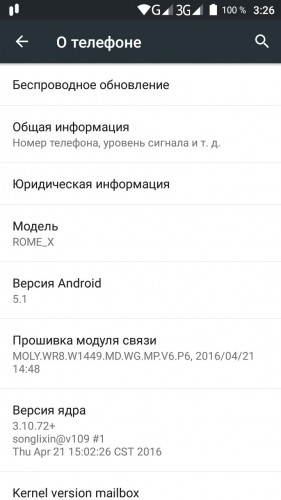
А такой внешний вид вход в подменю обновления имеет в ОС MIUI8 от XIaomi (снизу скриншота).
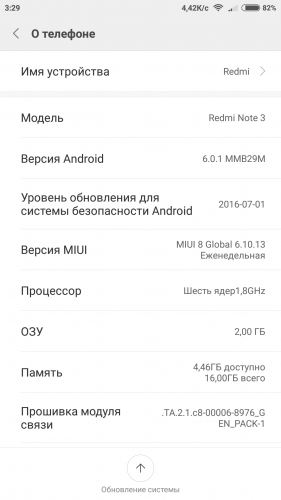
После входа в подменю система свяжется с сервером производителя и проверит, не появилась ли новая версия прошивки. Если она есть — телефон сообщит об этом и начнет ее загрузку. После этого произойдет установка (желательно зарядить аккумулятор до 50 % или выше) и перезагрузка устройства.
К сожалению, не всегда можно обновить Андроид на планшете или телефоне таким образом. Даже если новая прошивка уже вышла — производители не рассылают обновление всем и сразу, так как их серверы могут не выдержать большой нагрузки. Иногда ждать, пока апдейт доберется до конечного пользователя, приходится днями и даже неделями. Однако в этом случае можно перехитрить разработчиков и избежать ожидания.
Читайте также: iPhone vs Android: что лучше, или «бой продолжается»
Как обновить Андроид, если нет обновлений
Перед тем, как обновить Android, если нет обновлений, принудительно, нужно убедиться, что обновлений нет только у вас, а другие владельцы смартфона или планшета этой модели уже скачивали прошивку. Для этого можно посетить профильный форум (XDA, 4PDA, форум поклонников вашей торговой марки и т.д.) и посмотреть, нет ли сообщений о выходе обновлений. Если они есть — нужно найти файл обновления для вашего смартфона. Внимательно следите, чтобы версия совпала: многие аппараты выпускаются в нескольких модификациях, прошивки для которых несовместимы! Когда файл прошивки найден — нужно скачать обновление Андроид и сохранить его в память телефона или на флешку. После этого следует перейти в указанный выше пункт обновления системы и нажать значок с троеточием. На стоковом Android 5.1 меню дополнительных опций выглядит так.
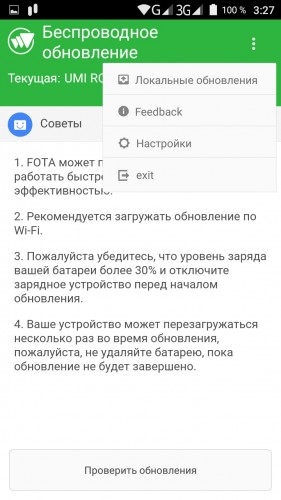
Похожим образом реализован интерфейс меню выбора опций обновления по воздуху и на MIUI.
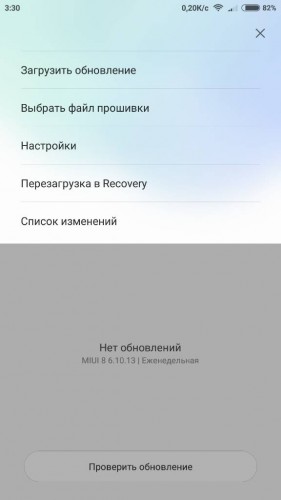
В первом случае обновить Android с флешки позволяет пункт «Локальные обновления», во втором — «Выбрать файл прошивки». Подписи могут отличаться, в зависимости от переводчика, но общий смысл названия должен быть примерно таким же. После выбора файла прошивки система проверит его на целостность и совместимость со смартфоном, перезагрузит систему и выполнит установку обновления. Опять же, делать это нужно с заряженным аккумулятором, во избежание внезапного отключения аппарата.
Читайте также: Смартфоны Xiaomi: история бренда, модельный ряд, отзывы о продукции
Как установить новую версию Андроид, если официальных обновлений нет вообще
В случае, если производитель «забыл» о клиентах и не выпускает обновления прошивки на старые устройства, шанс получить свежую ОС все равно сохраняется. Существует немало энтузиастов, занимающихся разработкой альтернативных сборок Android для многих смартфонов. Наиболее известным является проект CyanogenMod, сборка ОС которого установлена более, чем на 15 млн устройств.
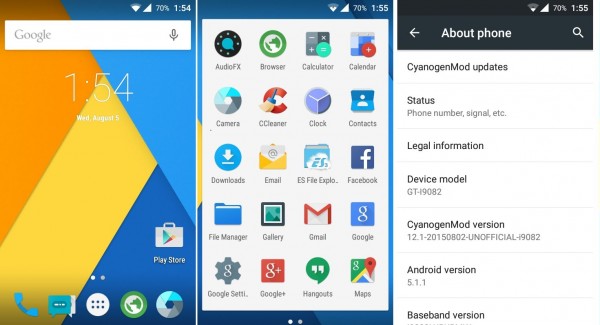
Также довольно часто альтернативные сборки ОС делают небольшие группы энтузиастов или одиночки, использующие в качестве основы прошивку от другой похожей модели, оснащенной более свежей версией ОС. Однако перед тем, как обновить Андроид на планшете или смартфоне на такую сборку, нужно учесть,что она может работать нестабильно. Дело в том, что в одиночку собрать на 100 % рабочую прошивку очень сложно, потому такие сборки часто имеют баги и недоработки.
Чтобы обновить версию Android на неофициальную сборку, нужно следовать инструкции по прошивке конкретной модели смартфона (для разных телефонов порядок перепрошивки отличается). Самый простой способ — установка обновления из меню Recovery. Сначала нужно скачать обновление Android и сохранить его на карту памяти. Для входа в рекавери нужно выключить смартфон, зажать одновременно кнопки увеличения громкости и включения, дождаться входа в меню. Иногда, кроме указанных двух, нужно удерживать и кнопку «домой» под экраном (для смартфонов Samsung). Чтобы обновить Android, нужно найти в меню пункт, содержащий что-то вроде «Install from sdcard» (навигация осуществляется качелькой громкости, выбор — коротким нажатием кнопки питания), найти прошивку на флешке и установить ее.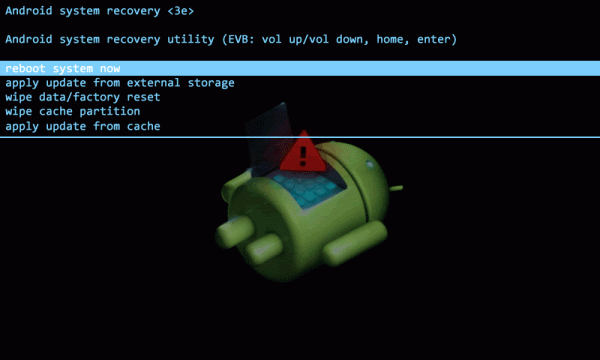
Иногда для перепрошивки сначала нужно установить альтернативное меню рекавери, например, TWRP, так как родное может не поддерживать установку неофициальных обновлений. После того, как обновление Android установлено, нужно выбрать «Wipe data & cache» и перезагрузиться. Перед тем, как обновляться таким способом, внимательно ознакомьтесь с инструкцией, чтобы не сломать телефон или планшет.
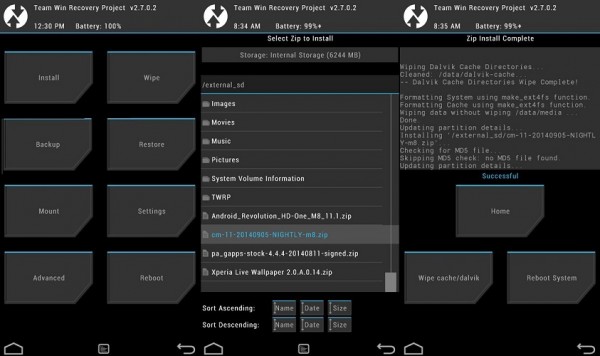
Еще один способ установки официальных и неофициальных обновлений прошивки Android — через компьютер.
Читайте также: Почему тормозит смартфон на Андроиде?
Как обновить Андроид через компьютер
К сожалению, универсальную инструкцию, как обновить Android через компьютер, создать нельзя. Этот процесс сильно варьируется в зависимости от производителя телефона, используемого чипсета, версии прошивки. Однако в общих чертах описать процесс установки новой версии Андроид попробуем описать. Более детальную инструкцию следует искать на специализированных ресурсах, посвященных смартфонам.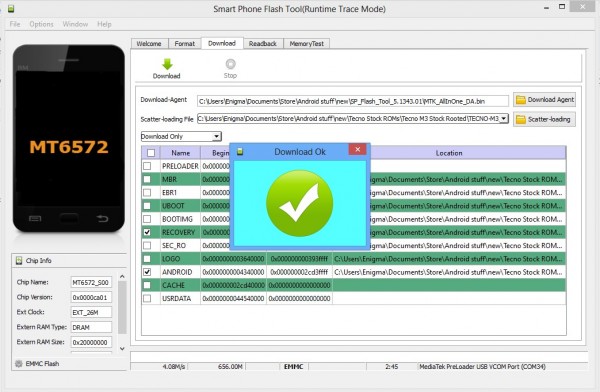
- Скачать и установить программу для прошивки. Для Samsung это Odin, для Xiaomi — XiaoMiFlash, смартфонов на базе MediaTek — SP FlashTool.
- Скачать и установить драйвера для вашего смартфона. Обычно они универсальны для серий чипсетов (MT67xx, Snapdragon 6xx, 8xx), но иногда бывают исключения, и искать нужно драйвер конкретной модели.
- Найти нужную версию прошивки. Перед тем, как обновить Android через компьютер, трижды проверьте, что скачали прошивку именно для своей модели аппарата!
- Подключить смартфон к ПК по USB. Процесс подключения зависит от модели: некоторые смартфоны нужно подключать включенными, другие — выключенными, третьи требуют еще и нажатия определенной клавиши для перехода в прошивочный режим. Уточнять нужно в инструкции по конкретной модели.
- Выбрать в программе для прошивки местонахождение файла обновления и приступить. Убедитесь, что ничего не пропустили, все действия из инструкции выполнены, а настройки выставлены правильно, и лишь потом запускайте процесс прошивки.
Читайте также: Почему телефон быстро разряжается — причины и решения проблемы
blog.priceok.ru
Как обновить версию Андроид — загружаем новую версию прошивки
Периодически каждое устройство, работающее под управлением ОС Android нуждается в обновлении текущей версии операционной системы. Конечно и без этого гаджет останется в рабочем состоянии, но тем не менее, со старой версией могут возникать некоторые проблемы. Поэтому сегодня мы поговорим, как обновить Андроид.
Как последняя версия Андроид влияет на работу устройства
Зачастую, запуская в продажу новую модель, некоторые проблемы программного обеспечения остаются вне поле зрения компании-производителя. Добросовестный разработчик всегда старается устранить недоработки ранее вышедших версий, выявленных в процессе пользования гаджетом, а кроме того, добавить и новые функции, более удобные для пользователя.
Есть и сторонние разработчики, которые не работают на ту или иную компанию, производящую мобильные устройства, но выпускают для множества моделей аппаратов собственное, неофициальное ПО (кастомные прошивки), которое может быть даже лучшего качества, чем версии Android непосредственно от производителя.
Кроме того, в обновлении прошивки нуждаются и устройства от малоизвестных производителей (как правило, китайских), купленных за пределами РФ и не имеющих нормальную локализацию.
Как обновить версию (прошивку) Андроида
Стандартная процедура
Официальные обновления от производителя выходят довольно регулярно. Как правило это касается популярных моделей гаджетов или устройств, выпускаемых известными компаниями.
Такие обновления абсолютно бесплатны, не требуют от пользователя специальных знаний и, как правило происходят автоматически. Для проверки прошивки и её обновления потребуется Интернет-соединение.
Заходим в основные настройки, в разделе «Система«, в самом низу находим пункт «О телефоне» (может быть «Об устройстве«), затем открываем позицию «Обновление системы» (может быть «Обновление ПО«, на некоторых моделях потребуется нажать кнопку «Проверить сейчас«):
На дисплее отразится действие «Проверка системы«, после чего появится сообщение о наличии последней версии или об её использовании, значит система обновилась автоматически. Если этого не произошло, то прежде чем перепрошиться на новую версию Android, узнаём информацию о прошивке, установленной на конкретном устройстве. Для этого возвращаемся в раздел «О телефоне» и в самом низу находим нужные сведения:
Знать текущую версию прошивки необходимо для получения сведений о наличии более свежих версий программного обеспечения для конкретной модели смартфона/планшета и возможности их установки.
Примечание: если вы пользуетесь гаджетом, ПО которого не поддерживает русский язык, то нужно найти пункты «About tablet» или «About phone» и уже там искать нужную информацию.
С помощью сторонних программ (ROM Manager)
Иногда загрузка официального обновления через и-нет бывает невозможна, а уж кастомную прошивку и вовсе не получится поставить таким способом. В этом случае прекрасно справляется с задачей одно из лучших приложений, используемое в этих целях — ROM Manager.
С помощью этой программы можно легко создавать резервные копии системы и (в нашем случае) обновлять вручную текущую версию Андроид, в том числе и на китайских смартфонах.
Для корректной работы с программой необходимо получить root-права, если ваше устройство не рутовано.
После запуска появится запрос программы на установку ClockWorkMod Recovery (CWM), это более продвинутый мод стандартного Recovery ОС Android. Соглашаемся, а дальше выполняем следующее:
Загружаем на SD-карту своего аппарата нужную прошивку (формат zip-архива), которую можно найти на официальном сайте разработчика нашего устройства, запускаем утилиту ROM Manager, затем выбираем в меню пункт «Установить ROM с SD карты». Пользуясь навигацией по папкам указываем путь к архиву на своей эс-ди карте. Теперь активируем кнопку «Сохранить текущий ROM» (это делается для возможности отката на старую версию, если новая прошивка не понравилась) и выбираем позицию «Перезагрузка и установка»:
Соглашаемся с перезагрузкой и программа запустит процесс перезагрузки смартфона в режиме CWM и установки новой прошивки.
Так же, приложение ROM Manager поможет в поиске прошивки для конкретного устройства, для этого в меню программы нужно выбрать пункт «Скачать прошивки», и, вполне может быть, что найдётся что-то более подходящее именно для вас.
Подробнее о функциях приложения ROM Manager смотрим видеоролик:
Через ClockWorkMod Recovery
Не исключено, что обновить Андроид с помощью утилиты ROM Manager не получилось, особенно такая ситуация возможна на смартфонах китайских или малоизвестных производителей. В таком случае можно использовать меню CWM.
ClockworkMod Recovery (или CWM Recovery) – это аналог стандартного рекавери с расширенными функциями. Эта утилита поможет не только выполнит полный сброс устройства или установит патчи для игр, но и сделает прошивку мобильного гаджета.
CWM поддерживает большинство аппаратов на базе Android. На самом деле каждый второй современный смартфон (или планшет) Андроид оснащён Модрековери CWM. Но если на вашем устройстве есть только стоковое (стандартное) рекавери, то устанавливаем CWM Recovery с помощью приложения ROM Manager (см. выше).
Далее, копируем с сайта разработчика своего гаджета архив с актуальной прошивкой на SD-карту своего Андроида и заходим в CWM Recovery. Это можно сделать прямо из программы ROM Manager, либо на выключенном смартфоне зажать определённую комбинацию аппаратных кнопок. На разных моделях сочетание кнопок будет отличаться. Надо заметить, что установленный CWM автоматически заменяет стандартный Recovery, а вход в него будет аналогичным, как попасть в Рекавери на разных устройствах подробно прочитать можно тут.
После того, как вход в меню ClockWorkMod Recovery выполнен, перемещаясь, используя клавишу громкости, сначала выбираем «wipe data/factory reset» (чтобы сделать сброс всех настроек до заводских), затем «wipe cache» (для очистки кеша). Теперь находим строку «install zip from sd card» и подтверждаем действие аппаратной кнопкой «Домой» или кнопкой включения устройства (она играет роль кнопки «Yes»):
Примечание: у некоторых моделях аппаратов работа с меню может управляться с помощью сенсора.
Далее, попав в пункт «choose zip from sd card», указываем путь к новой прошивке в ZIP-архиве, который был сохранён на эс-ди карте, подтверждаем выбор, нажав «Yes – Install /sdcard/update.zip»:
После выполненных действий процесс прошивки нашего устройства Android будет запущен. По его завершении выбираем «reboot system now», чтобы перезагрузить аппарат и дожидаемся загрузку устройства, которая может занять довольно длительный промежуток времени.
Важно! Перед тем, как обновить версию Андроид (прошивку) необходимо полностью зарядить устройство, потому что времени на весь процесс уйдёт около получаса. В ходе прошивки смартфону потребуется много энергии, чтобы корректно выполнить поставленную задачу. Кроме того, подсветка дисплея во время процедуры обновления будет на максимальной яркости, а процесс обновления, прерванный вследствие нехватки питания может привести к плачевным последствиям.
Поэтому, прежде чем приступить к обновлению своего устройства, оцените степень риска и постарайтесь подойти к вопросу как обновить версию Андроид со всей ответственностью. Удачи!
grand-screen.com
Когда следует ожидать получения обновления Android 10?
Официально названная Android 10, следующая крупная версия Android была запущена 3 сентября 2019 года. Обновление начало распространяться на все телефоны Pixel, включая оригинальные Pixel и Pixel XL , Pixel 2 , Pixel 2 XL , Pixel 3 , Pixel 3 XL , Pixel 3a и Pixel 3a XL .
А как насчет других устройств? Какие из них уже имеют Android 10, и какие должны получить обновление в какой-то момент? Читайте дальше, чтобы узнать все, что вам нужно знать о расписании обновлений Android 10.
1. Необходимое обновление для Android 10
3 сентября 2019 года. В Твиттере Essential объявили, что Android 10 теперь доступен для Essential Phone. Компания отметила, что обновление выходит «для избранных клиентов открытого рынка». Android 10 должен быть доступен для всех владельцев Essential Phone в ближайшие дни.
2. Обновление OnePlus Android 10
Прошлый год стал переломным для OnePlus в отношении обновлений. Android 9 Pie предустановлен, в то время как OnePlus 5,и 6 получил обновление до конца года. Потребовалось до мая 2019 года для OnePlus 3 и 3T, чтобы получить пирог, но это чудо, что телефоны получили свои третьи крупные обновления Android в первую очередь.
Ожидается, что OnePlus 7 Pro получит первые DIB на Android 10, а затем OnePlus 6 и 6T. Это проблема с OnePlus 5 и 5T, так как оба телефона уже получили два основных обновления Android. Возможно, OnePlus удивит всех и обновит два флагмана 2017 года новейшей версией Android, даже если игра в ожидании может быть намного дольше.
Запуск Android 10 ETA: сентябрь 2019
3. Обновление Samsung Android 10
У Samsung нет лучшего отчета об обновлениях, но компания перевернула новую страницу в 2018 году, когда объявила о выпуске Pie почти для 30 своих устройств. Еще лучше, Samsung в основном придерживался своей дорожной карты обновления. Это заняло немного больше времени, чем мы хотели, но такие телефоны, как Galaxy S9 и Galaxy Note 9 получили Pie до конца января.
С Android 10 Samsung может анонсировать аналогичную дорожную карту. Это означает, что владельцам Galaxy S10 и Galaxy Note 10, возможно, придется подождать до следующего года, чтобы получить обновление, а другие устройства Samsung получат обновление в какой-то момент после.
Запуск Android 10 ETA: январь 2020
4. Обновление Nokia Android 10
В 2018 году Nokia выпустила обновленную игру, и к концу года большинство ее флагманов получит Android 9 Pie. Некоторым более дешевым и старым смартфонам пришлось ждать до этого года, чтобы получить пирог, но Nokia дала понять, что серьезно относится к обновлениям.
К счастью, с Android 10. ситуация не сильно изменится. Согласно Nokia, она обновит свои устройства на Android 10 в пять волн. Компания распространит волны с четвертого квартала 2019 года до второго квартала 2020 года. Ожидается, что флагманские и высококлассные средние операторы получат приоритет, а затем смартфоны среднего и низкого класса в линейке Nokia.
Запуск Android 10 ETA: октябрь 2019
5. Обновление Huawei / Honor Android 10
Huawei неожиданно поступила с Pie, выпустив обновление к различным флагманам к концу 2018 года. Даже несколько флагманов Honor получили Pie вместе с флагманами Huawei, хотя обновления значительно замедлились в 2019 году.
К сожалению для Huawei, компания в некотором роде. Несмотря на то, что компания анонсировала бета-версию EMUI 10 на базе Android 10, мы не знаем, будет ли она доступна в глобальном масштабе или только в Китае. Huawei пообещал свою линейку флагманов, и некоторые устройства Honor получат Android 10, но это было до того, как вступил в силу запрет на торговлю в США. В лучшем случае ситуация с обновлением Huawei очень мутная.
Запуск Android 10 ETA: ноябрь 2019
6. Обновление Xiaomi Android 10
3 сентября 2019 года. Удивительно, но Xiaomi уже выпускает Android 10 для Redmi K20 Pro. По словам Мишаала Рахмана из XDA-Developers, обновление доступно только в Китае. Тем не менее, владельцы K20 Pro по всему миру должны рассчитывать на получение Android 10 в ближайшее время.
7. Обновление Motorola Android 10
Несмотря на то, что Motorola выпустила Pie на большое количество своих смартфонов, до последнего дня декабря потребовалось обновление для смартфона, отличного от Android One. Хуже того, Pie перешел на один из смартфонов Motorola среднего класса, а затем на Moto Z3
Мы ожидаем такой же спорадической дорожной карты от Motorola для Android 10. Смартфоны Android One компании, скорее всего, будут первыми в очереди, а затем их устройства, отличные от Android One.
Запуск Android 10 ETA: ноябрь 2019.
8. Обновление Sony Android 10
Даже в условиях стремительного роста продаж смартфонов Sony неуклонно следила за обновлениями последних лет. Эта спокойная последовательность не изменилась в 2018 году, когда он обновил свои флагманы Xperia XZ1 и XZ2 перед Днем Благодарения.
У нас нет оснований полагать, что Sony запятнает свой солидный послужной список обновлений с Android 10. Как обычно, флагманы получат первые обновления после обновления, а затем средние рейнджеры.
Запуск Android 10 ETA: октябрь 2019
9. LG Android 10 обновление
К сожалению, мы не думаем, что многое изменится с Android 10. Даже с такими телефонами, как G8 и V50, оснащенными новейшими внутренними компонентами, не ожидайте, что какой-либо телефон получит Android 10 до конца 2019 года.
Запуск Android 10 ETA: январь 2020
10. HTC Android 10 обновление
HTC достигла нового минимума обновлений в 2018 году, когда компания выпустила Pie на один из своих смартфонов. Нам нужно подождать до июня, пока текущий флагман HTC U12 Plus получит Pie, а затем U11 и U11 Plus.
Обновленная игра HTC, вероятно, останется такой же плохой с Android 10. Версия U11 Life для Android One, вероятно, получит Android 10 до того, как мы закончим с 2019, а затем в следующем году появятся флагманы HTC.
Запуск Android 10 ETA: ноябрь 2019
11. Обновление Asus Android 10
Asus потребовалось немного времени, чтобы вытолкнуть Pie, но компания неуклонно продвигала обновление своих телефонов с декабря 2018 года. Было удивительно видеть так много смартфонов Asus на его дорожной карте обновлений, но это было более приятным сюрприз. Можно ожидать, что такие телефоны, как Zenfone 4, будут забыты, но нет — Asus выпустила бета-версию Pie в июне.
С Android 10 ожидайте, что Asus возьмет на себя аналогичные обязательства. Это означает, что вам, возможно, придется подождать до нового года, чтобы получить обновление, но, по крайней мере, оно придет (вероятно).
Запуск Android 10 ETA: декабрь 2019
12. Обновление Oppo Android 10
Oppo оставался спокойным в своих планах обновления Pie до марта, когда компания анонсировала скин ColorOS 6 на основе Pie. В Китае развертывание началось в апреле с Reno. Другие смартфоны Oppo также получили обновление, хотя и в бета-версии.
Мы не уверены, почему Oppo потребовалось так много времени, чтобы вытолкнуть Pie, но ожидаем столь же медленного развертывания для Android 10.
Запуск Android 10 ETA: апрель 2020
13. Обновление Vivo Android 10
Технически Vivo выполнила свое обещание обновить свои телефоны с Pie к концу 2018 года. Однако стабильного выпуска мы не увидим до марта. Еще более странный, Пи раскатал только на нескольких смартфонах Vivo.
При таком странном графике обновлений мы не удивимся, если Vivo начнет выпуск стабильной версии Android 10 в следующем году. С другой стороны, Vivo X27 является частью бета-программы Android 10, поэтому мы могли увидеть ее чуть раньше.
Запуск Android 10 ETA: март 2020
14. Realme Android 10 обновление
Realme появилась на сцене в 2018 году с огромным количеством смартфонов, но компания изо всех сил старалась предоставлять своевременные обновления. Мы не видели стабильной версии Pie для смартфонов Realme до мая — долгое ожидание тех, кто заботится об обновлениях.
Мы надеемся, что Realme не будет так долго ждать, чтобы выпустить Android 10. Знаки направлены вверх, видя, как Realme 3 Pro является частью бета-программы Android 10. Мы понимаем, что Realme — относительно новый бренд, поэтому надеемся, что его медленный темп будет расти.
Android 10 запускает ETA: май 2020

Команда SHOP-TK.RU
shop-tk.ru
Как обновить версию Андроида до последней версии на телефоне
Каждый обладатель гаджета на ОС Андроид может столкнуться с необходимостью обновления системы. По этой причине и возникает вопрос, как обновить версию андроид до последней версии на телефоне. Мы не говорим, что процедура является обязательной. На самом деле не исключено, что вы вообще откажетесь от этой затеи, и будете использовать ту версию, которую предусмотрел к использованию разработчик.

Но решение чревато тем, что вы останетесь без ряда привилегий. К примеру, новые игры и приложения могут быть установлены на версии Андроида, которые относят к «свежим». Разработчики занимаются выпуском обновлений с одной целью – избавиться от багов и недостатков, которые присутствовали в прошлой версии, чтобы внести новые полезные опции для использования пользователями. Из статьи вы сможете узнать, как можно обновить ОС без проблем.
Необходимость обновления
Мы же предлагаем вам рассмотреть простой способ обновления системы, который не нуждается в каких-то навыках. Перед тем, как проводить процедуру прошивки или же обновления, стоит отметить, что действительно важно, чтобы устройство было заряжено на полную силу. В обратном случае смартфон разрядится. Включить его будет невозможно, ведь обновление не было осуществлено.
В качестве рекомендаций хочется также отметить, насколько важно провести бэкап данных. В случае наличия программных ошибок вернуть прежнюю стабильную версию для работы будет невозможно.
Лучшие программы в целях обновления ОС Андроид
Если версия Андроид устарела, то можно использовать способ перепрошивки устройства. Нужно использовать специальную программу, что подойдет для установки ROM. Или же можно задействовать режим восстановления, заранее выполняя разблокировку и рутинг гаджета.
KIES
С помощью приложения KIES можно выполнять обновление устройств от марки Самсунг. Вы сможете загрузить ROM и установить его на телефон, но обязательно потребуется ПК. Это приложение самостоятельно скачает прошивку, что будет нужна для определенной модели.
Odin
Еще одно приложение, что позволит произвести установку ROM на устройство Самсунг, если предстоит произвести обновление ОС Андроид. Преимущество в том, что есть возможность произвести установку прошивки, что скачана была самостоятельно. Но учтите, что обязательно важно сделать рутинг устройства.
Инструмент Flash Tool используется для телефонов марки Sony Xperia. Имейте в виду, что данный метод будет уместен только для тех устройств, что имеют разблокированный загрузчик. Бета-тестирование является завершенным, а потому приложение отлично работает на многих компьютерах, что снабжены ОС Виндовс.
HTC Sync Manager
Программа применяется в качестве установки обновления на устройствах от производителя НТС. Скачивается оно на официальном сайте компании. После установки можно будет подключить смартфон к ПК с помощью USB и произвести запуск программы, что займется самостоятельным поиском официальных обновлений ПО для смартфона.
One Tool Kit
Приложение One Tool Kit на Android разработано на форуме XDA. Работает только со смартфонами НТС. С помощью представленного набора инструментов вы сможете произвести разблокировку загрузчика, получая права корневого доступа. Также вы сможете произвести установку пользовательской или же официальной прошивки на свое устройство. Те, кто желает узнать, как сменить версию Андроида, лучше всего скачать самостоятельно HTC One Tool Kit с XDA.
Официальное обновление прошивками
Обновление ОС Андроид может быть осуществлено по воздуху. Это автоматический режим, который доступен при условии подключения к сети Интернет. Но учтите, что не всегда есть официально выпущенное обновление для вашего устройства.
Для начала стоит зайти в настройки устройства и найти раздел под названием «О телефоне».

В нем выбирайте пункт под названием «Обновление системы». Нажимайте на него.

Передвигайте верхний ползунок, чтобы он стал активным. Т.е. устройство автоматически проверит, если ли для него обновления. Нажимайте клавишу «Проверить сейчас».
 Рекомендуем почитать
Рекомендуем почитатьЗапуск автоматического обновления системы начнется или же будет сообщение о том, что устройство не нужно обновлять, ведь на нем стоит последняя версия системы Андроид.
Порой, может случиться так, что у вас с друзьями одинаковые модели смартфона и им уже пришло обновление, а к вам еще нет. Не стоит расстраиваться, проблема легко решается.
Стоит зайти в меню Настроек и нажать на вкладку «Приложения». В окне нужно перейти на вкладку «Все» и выбрать «Google Services Framework». Заходите в меню и выбирайте кнопку «Стереть данные».


Зайдите в меню «О телефоне», чтобы проверить наличие обновлений ОС.

Ручное обновление ОС
В том случае, когда вышеперечисленные методы не дали должного результата, стоит перейти на официальный сайт марки-производителя гаджета. Найдите там архив, где будут представлены обновленные версии ОС для вашего девайса. Скачайте его, чтобы он был сохранен на карту памяти или же во внутреннюю память, если это позволяют данные.
Включите режим Рекавери. Нужно выключить смартфон и удерживая кнопки громкости и включения вместе, дождитесь, пока он запустится.


Выбирайте пункт «apply update from sdcard». Если архив на внутренней памяти, то перейти стоит в «apply update from internal storage». Выбирайте пункт и нажимайте на него, применяя клавиши включения.
В окне, которое откроется перед вами, выбирайте архив. Там и будет обновленная прошивка. Нажимайте на клавишу включения. Процесс будет запущен и начнется обновление системы. После перезагрузки гаджет будет работать уже с учетом новой ОС.
Обновление Андроид с применением ПК
Данный метод несколько сложнее, чем было указано выше. Нужно вооружиться компьютером, гаджетом и кабелем USB. Также важно, чтобы имелись драйвера и были установлены на устройство, специальная программа, что позволит осуществить прошивку. Для разных моделей и марок девайсов драйвера и программы меняются.


Выше уже рассказывалось об их разновидностях. Но теперь перейдем непосредственно к их алгоритму действий.
Итак, нужно скачать ПК клиент. Затем драйвера, чтобы компьютер распознал устройство. Скачайте официальную прошивку для гаджета с сайта производителя. В настройках смартфона есть раздел «Для разработчиков». Нужно включить «Отладку по USB».
Теперь нужно осуществить подключение девайсов и установить прошивку на смартфон при использовании нужной программы.
Неофициальное обновление ОС Андроид
Нужно скачать неофициальную прошивку, она будет представлена в виде архива. Сбросьте ее во внешнюю или же внутреннюю память устройства. Перейдите в режим Рекавери. Запускайте инсталляцию и находите архив. Это может быть Update MIUI.zip. Жмите на него.
После этого стоит сделать свайп в указанной области. С этого момента и будет запущен в работу режим установки. Устройство перезагрузится, начиная работу с новой ОС. Метод доступен бесплатно, но, конечно же, стоит понимать, что гораздо лучше иметь дело с официальными версиями ОС Андроид. Вы будете больше застрахованы от ошибок во время работы гаджета, да и при обновлении, что не позволит вам сделать из устройства пустой «кирпич».
 Загрузка …
Загрузка … Проверьте по номеру откуда звонили
Узнать
Понравилась статья? Поделиться с друзьями:
Может быть полезно:
tarifam.ru
